Обработка на екранни снимки в GIMP
След преминаването към Linux, Mint срещна недостиг на някои приложения от ежедневието на Windows. Под капака има стъпка по стъпка инструкция как да обработвате екранни снимки с помощта на Gimp. Описана е последователността на добавяне на стрелки, текст и текстови подложки.
Проста алтернатива са програмите Затвор, налични в софтуерния мениджър.
- Направете екранна снимка.
- Създаден е нов файл, указващ разделителната способност на екрана.
- Изрязване на изображението:
- Изберете желаната област [код] R [/ код]
- Меню Изображение-> Подрязване към селекция
- Стрелки:
- Изтеглете скрипта за Gimp със стрелки от тук.
- Поставете скрипта [код] arrow.scm [/ код] в директорията [код]
/.gimp-2.8/scripts [/ code] и рестартирайте Gimp.
- Стрелките вече са достъпни от главното меню Инструменти-> Стрелка ...
- Изберете четката [код] P [/ код], посочете размера (дебелината на линията) и цвета.
- Начертайте Път [код] B [/ code] от точката, където насочваме стрелката към точката, откъдето.
- Инструменти-> Стрелка ... -> Добре (трябва да играете сами с настройките).
- Област с текст:
- С текста всичко е просто, добавено, конфигурирано, добавено ново.
- Добавете прозрачен фонов слой под текста и го изберете.
- Направете правоъгълен избор [код] R [/ код] и добавете заоблени ъгли в настройките.
- Попълнете с Bucket fill [код] Shift + B [/ код], изберете цвят и непрозрачност.
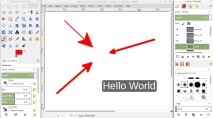
Проблеми с текста
Ако пакетът е инсталиран на машината freetype2-безкрайност, тогава ще има големи проблеми с изглаждането на шрифта в Gimp. Решенията са както следва:
- Есенна обработка на праскова
- Метод на електроискрова обработка, Електрическо оборудване, Изделия (по категории), Изделия и документи,
- Механична обработка на пластмаси и части от тях
- Завършване на ръба на платното - BFF форум
- Работа и съхранение на игри - информационен портал